Использование строки «Избранное» Выберите «Вид» > «Показать строку “Избранное”».
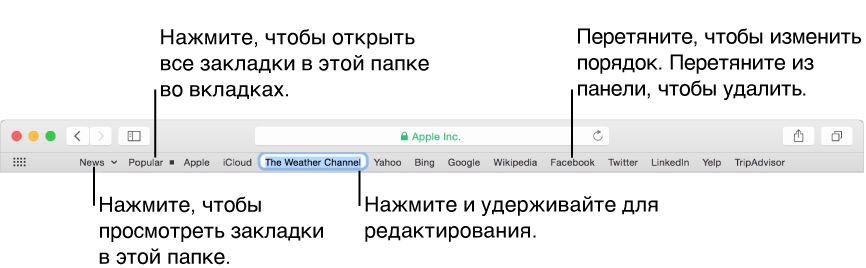
Отображение строки статуса Выберите «Вид» > «Показать строку статуса». Строка статуса находится внизу окна Safari. В ней отображается полный адрес ссылки, на которую наведен указатель.
Настройка панели инструментов Выберите «Вид» > «Настроить панель инструментов», а затем добавляйте, удаляйте элементы или перетягивайте их, чтобы расположить их в другом порядке. Например, можно добавить кнопку «Вкладки iCloud», с помощью которой можно просмотреть список веб-страниц, открытых на других Ваших устройствах, подключенных к разделу Safari в iCloud.
Быстрое изменение порядка кнопок на панели инструментов Удерживая клавишу Command (⌘), перетягивайте кнопки вправо или влево. Этот прием не работает с кнопками «Назад/вперед», «Боковое меню», «Top Sites», «Домашняя», «История» и «Загрузки», а также с полем адреса и поиска.
Изменение размеров панели инструментов Если у правого края панели инструментов есть угловые скобки
 , это значит, что окно слишком мало для отображения всех элементов панели инструментов. Увеличьте окно или нажимайте скобки, чтобы увидеть остальные элементы.
, это значит, что окно слишком мало для отображения всех элементов панели инструментов. Увеличьте окно или нажимайте скобки, чтобы увидеть остальные элементы.Удаление элемента панели инструментов Удерживая клавишу Command (⌘), перетяните элемент за пределы панели инструментов.
Скрытие или отображение панели инструментов Выберите «Вид» > «Скрыть панель инструментов» или «Вид» > «Показать панель инструментов».